Daha Verimli Zoom Toplantıları için 5 İpucu

Dünya genelinde insanların evlere kapanmasına neden olan pandemi, iş süreçlerini de sekteye uğrattı. Şirketler, bu dönemde birçok süreci dijitalleştirmek durumunda kaldı. Kurumsal iletişim bütünüyle sanal dünyaya taşınırken, toplantılar da video konferans servislerinde yapılır oldu. Bu hizmetlerin başında kuşkusuz Zoom geliyor.
Koronavirüs salgını sonrası eğitimden sağlığa kadar birçok alanda görüntülü görüşme yapmak için kullanıma alınan Zoom, hayatı kolaylaştıran pek çok ek özellik barındırıyor. Bu yazıda, o özelliklerden 5’ini sıralıyoruz.
Uzaktan masaüstü kontrolü
Toplantı boyunca değerli vaktinizi, bir meslektaşınıza nereye basması gerektiğini söyleyerek harcamak istemiyorsanız, Zoom’un uzaktan masaüstü kontrolü sizin için biçilmiş kaftan.
Bu özellik, toplantı katılımcılarının ekranlarında ve hatta bilgisayarlarında belgeler üzerinde kontrol talep etmesine veya paylaşmasına olanak tanıyor. Bu, özellikle iş arkadaşlarınızla dokümanlar ve sunumlar üzerinde iş birliği yapmak, başka bir kullanıcının cihazında sorun gidermek ve hatta evden uzakta olsanız bile ebeveynlerinize bilgisayarlarında bir şeyi nasıl yapacaklarını göstermek için kullanışlıdır.
Bu özelliği kullanmak için, Zoom’da sağ üst köşeden bulunan “Settings”e tıklayın. Daha sonra sol tarafta bulunan “Share Screen” sekmesine girip “Enable the remote control of all applications” seçeneğini işaretleyebilirsiniz.
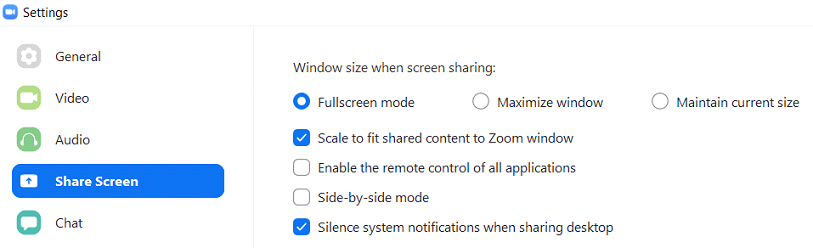
Ekrana kendi eklemelerinizi yapın
Çoğu zaman, bilgisayarınızın kamerası önünde konuşmak veya hareketler yapmak, sanal bir toplantıda kendinizi ifade etmek için yeterli olmayabilir. Bu noktada eklemeler devreye giriyor.
Tıpkı Uzaktan Masaüstü Kontrolü gibi, bu özellik de paylaşılan ekrandaki belirli bir öğeye dikkat çekme imkanını diğer katılımcılara veriyor. Bu sefer, ekranınıza veya cihazınıza erişim vermek de gerekmiyor. Eklemeleri yönetebildiğiniz araç çubuğunda görüntüye metin eklemek, şekil veya çizgiler çizmek, yıldız gibi simgeler eklemek ya da tik atmak için gerekli araçları bulabilirsiniz.
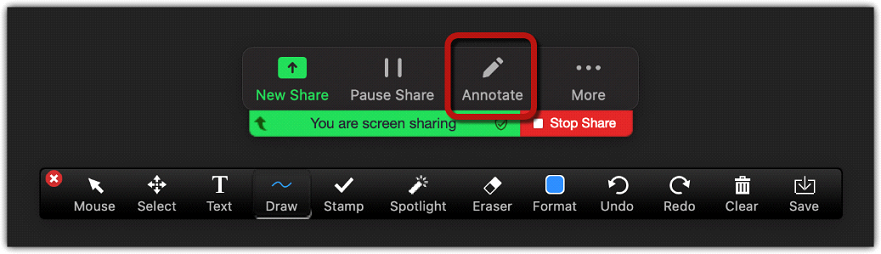
Bas-konuş özelliğiyle kolayca konuşun
Toplantı sırasında, genellikle katılımcıların konuşma sırası onlarda değilken seslerini kapatmaları gerekir. Peki ya aniden birisi size bir şey sorarsa ve mikrofonunuz hala kapalı durumdaysa?
Ekranınızda mikrofonu açma tuşunu aramak yerine, bilgisayarınızdaki boşluk tuşuna basılı tutarak Zoom’un bas-konuş özelliğini kullanabilirsiniz. Bu işlev, uygulamanın masaüstü sürümünde mevcuttur ve ayarlarınızdan etkinleştirebilirsiniz. Buna ek olarak, klavyenizdeki Alt+A tuşlarına basmanız, boşluk tuşuna basmanıza gerek kalmadan sesi kolaylıkla açıp kapatmanıza imkan sağlar.
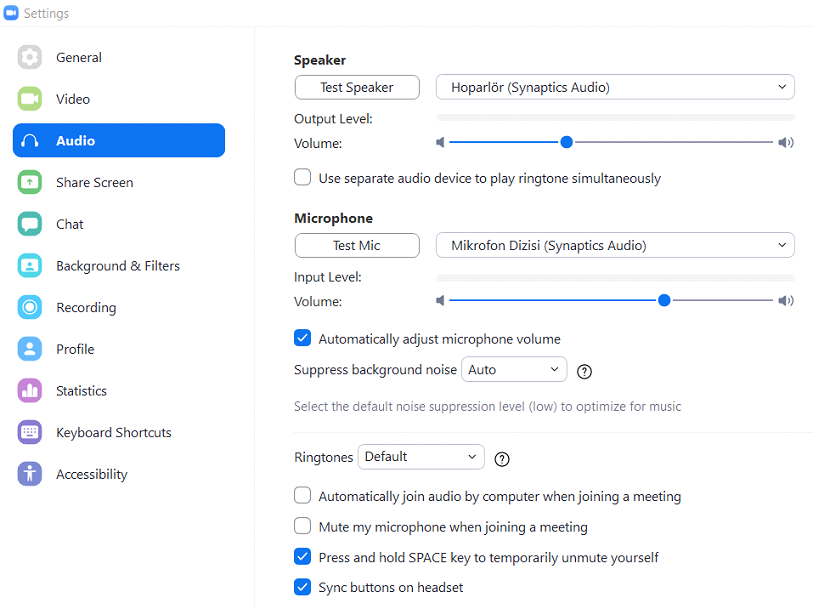
Ara odalarını (breakout rooms) yönetin
Zoom’un daha az bilinen özelliklerinden biri, katılımcıları ara odalarına atama seçeneğidir. Toplantı sahibi olarak toplantınızı, toplantınızın başlangıcından önce en fazla 50 kişi olacak şekilde daha küçük gruplara bölebilirsiniz. Katılımcılar kendi ayrı grupları içinde özel olarak tartışabilir ve yardıma ihtiyaçları olursa ev sahibine ping atabilirler. Bu araç özellikle ekip tabanlı etkinliklere ihtiyaç duyan işletmeler veya eğitim dersleri için oldukça kullanışlıdır.
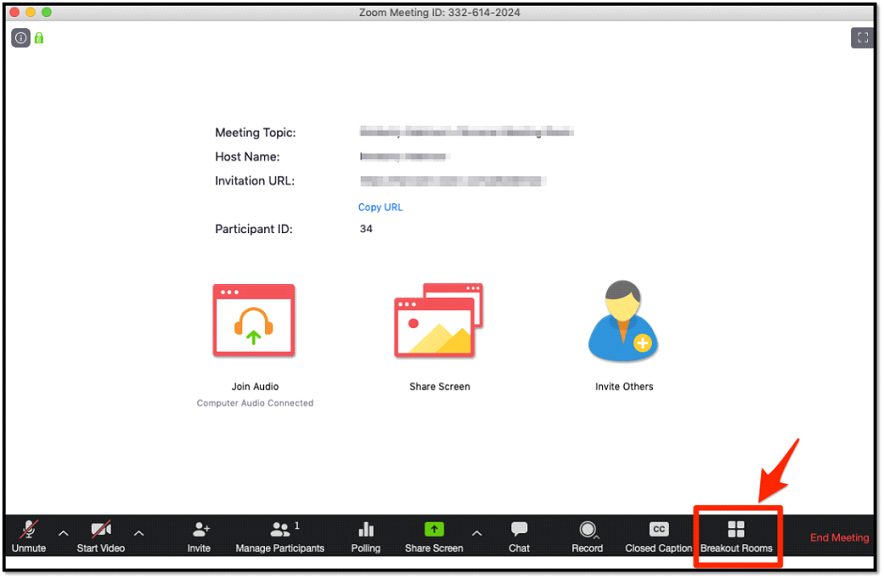
Bekleme odaları (waiting rooms) kurun
Müşterilere sunum yapmaya başlamadan önce hazırlık yaptığınız sırada onların toplantıya girmesi pek iyi bir durum olmaz. Zoom’un bekleme odası işlevi, hangi katılımcıların toplantıya tam olarak ne zaman katılacağını kontrol etmenize olanak tanır. Eğer profesyonel hesabınız varsa, toplantı katılımcılarının, siz onları içeri almadan önce görecekleri bir mesaj veya logo ekleyerek bekleme odasının nasıl göründüğünü bile özelleştirebilirsiniz.
Bu özellik, görüşmecileri sıraya koyan İK uzmanları veya bireysel hastalarla randevularını yöneten sağlık uzmanları için de yararlı olacaktır.